워드프레스에서 이미지 파일이 업데이트된 경우, 보통 해당 페이지나 글을 편집하여 기존 이미지 파일을 삭제하고 새 이미지 파일을 업로드하여 교체합니다. 다른 방법으로 미디어 라이브러리에서 미디어 파일의 이름을 변경하지 않고 이미지를 교체해야 하는 상황이 있습니다. 예를 들어, 동일 이미지를 100개가 넘는 글에 사용하고 있다면 100개나 되는 포스트를 일일이 편집하는 것은 단순 노동이고 시간과 상당한 노력이 요구됩니다. 이런 경우 간단히 미디어 라이브러리에서 해당 이미지 파일만 교체할 수 있다면 개별 글을 수정하여 이미지를 바꿀 필요가 없습니다.
워드프레스 미디어 파일 교체 플러그인 Enable Media Replace
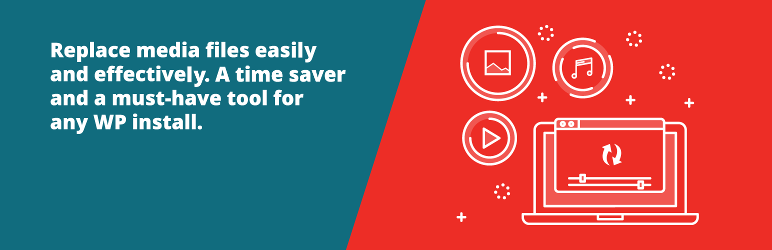
Enable Media Replace 플러그인을 사용하면 워드프레스 미디어 라이브러리에서 새 파일을 업로드하여 기존 이미지나 파일을 교체할 수 쉽게 교체할 수 있습니다. 파일을 삭제하고 다시 업로드할 필요가 없습니다.
워드프레스 관리자 페이지 > 플러그인 > 새로 추가에서 'Enable media replace'를 검색하여 이 플러그인을 설치하여 활성화할 수 있습니다.

이 플러그인은 현재 40만 개 이상 사이트에 설치되어 사용 중이며 사용자 평가도 괜찮은 편입니다.
미디어 파일을 교체하려면 미디어 라이브러리로 이동하여 교체를 원하는 이미지나 파일을 클릭합니다.
그러면 첨부 파일 상세 (Attachment details) 팝업이 표시됩니다. 오른쪽 하단에 보면 Replace media 섹션이 있습니다.

Upload a new file (새 파일 업로드)를 클릭하여 새 파일을 업로드할 수 있습니다. 만약 Replace media 섹션이 보이지 않는 경우에는 그 아래에 있는 "더 많은 상세 편집"을 클릭하면 표시될 것입니다.
파일을 교체했지만 변화가 없는 경우
이미지 파일을 교체했지만 아무 변화가 없다면 두 가지 원인 중 하나입니다.
First, make sure you are not viewing a cached version of the file, especially if you replaced an image. Press “Refresh” in your browser to make sure.
Second, if the file really looks unchanged, make sure WordPress has write permissions to the files in your uploads folder. If you have ever moved your WP installation (maybe when you moved it to a new server), the permissions on your uploaded files are commonly reset so that WordPress no longer has permissions to change the files. If you don’t know how to do this, contact your web server operator.
첫 번째는 캐시 문제일 수 있습니다. 캐시 플러그인이 설치된 경우 사이트를 수정해도 곧바로 반영되지 않습니다. 캐시를 삭제하고 브라우저를 새로 고침해보시기 바랍니다.
두 번째는 실제로 파일이 변경되지 않을 수 있습니다. 웹호스팅 서버의 세팅이 잘못되어 파일 퍼미션에 문제가 있다면 파일을 업로드할 수 없게 됩니다. 그런 경우 웹호스팅 업체에 문의하여 문제를 해결해야 합니다.
참고
워드프레스에서 이미지 업로드 시 파일 이름이 같으면 강제로 덮어쓰기
미디어 라이브러리에 업로드된 기존 미디어 파일을 동일한 이름의 미디어 파일로 교체하고 싶은 경우가 있을 수 있습니다. 그러면 기존 이미지를 새로운 이미지로 업데이트해야 하는 경우, 간
www.thewordcracker.com
워드프레스 뉴스페이퍼 테마에 애드센스 광고 추가하기
워드프레스 인기 테마 중 하나인 뉴스페이퍼(Newspaper)는 블로그나 매거진, 뉴스 사이트에 많이 사용되고 있습니다. 콘텐츠가 많은 블로그의 경우 이 테마를 사용하면 효과적으로 콘텐츠를 표시
avada.tistory.com

